Kuidas määrata iPhone'is kontaktidele kohandatud helinaid
Miscellanea / / March 14, 2022
Meil kõigil on olulisi sõpru ja pereliikmeid, kelle kõnesid me ei taha maha jätta. Kuid ilma teie telefoni vaatamata on raske kindlaks teha, kes teile helistab. See segab tähelepanu ja võib teie töövoogu takistada.
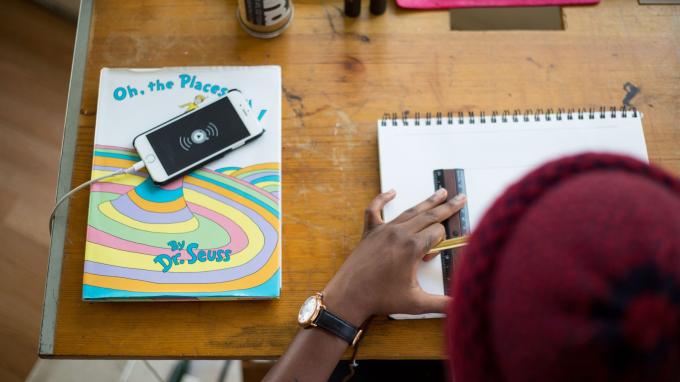
Hea lahendus sellele probleemile on oma iPhone'i kontaktidele kohandatud helinate seadistamine. Saate määrata olulistele kontaktidele ainulaadsed helinad, et teie telefon esitaks iga kord erineva helina, kui neile helistatakse. Nii on lihtsam eristada, millal keegi teie sõpradest või pereliikmetest teile helistab.
Siit saate teada, kuidas saate oma iPhone'is konkreetsetele kontaktidele kohandatud helinaid määrata.
Mis on kohandatud helinad kontaktide jaoks?
Igal iPhone'il on vaikehelin, mille oleksite oma eelistuste põhjal määranud. See on lugu, mis kõlab iga kord, kui saate telefonikõne. Arvestades, et helin on kõigi helistajate jaoks standardne ja ühtne, ei saa helina põhjal aru saada, kes helistab.

Peate vaatama telefoni ekraani, et näha, kes helistab, mis võib häirida tähelepanu, kui teete midagi olulist. Kui teate, et keegi oluline helistab teie telefoni kõlava tooni järgi, saate kohe valida, kas kõne vastu võtta või seda ignoreerida.
Kohandatud helinad võivad aidata ka nägemispuudega kasutajatel eri helistajaid eristada.
Kuidas määrata kontaktidele kohandatud helinaid
Vaikehelinast erineva helina seadistamine teatud kontaktidele on iPhone'is üsna lihtne. Siin on, kuidas saate seda teha.
Samm 1: Avage oma iPhone'is rakendus "Kontaktid".

2. samm: Veenduge, et isik, kellele soovite kohandatud helina määrata, on teie iPhone'i kontaktide loendis.
3. samm: Puudutage kontaktiloendis kontakti nime, kelle jaoks soovite kohandatud helinat kasutada. Seejärel valige paremas ülanurgas valik "Muuda".

4. samm: Nüüd näete välja Helin, kus on valitud Vaikimisi suvand. Selle muutmiseks puudutage seda.
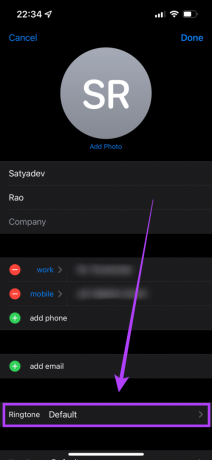
5. samm: Valige kohandatud helin, mille soovite selle konkreetse kontakti jaoks määrata. Saate valida sisseehitatud toonide loendist või oma lemmiklood iTunes Store'ist alla laadida. Lihtsalt veenduge, et helin erineks teie iPhone'i vaikehelinast.
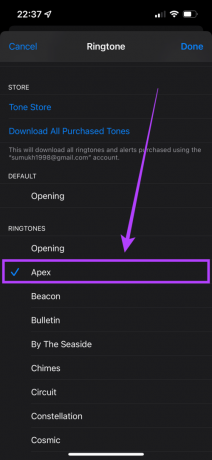
6. samm: Kui olete soovitud helina valinud, puudutage valikut Valmis.
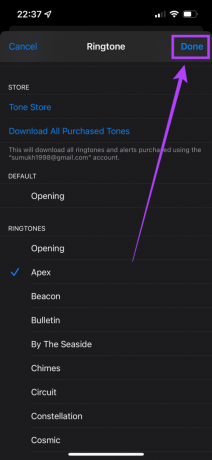
7. samm: Eelistuste salvestamiseks puudutage uuesti nuppu Valmis.
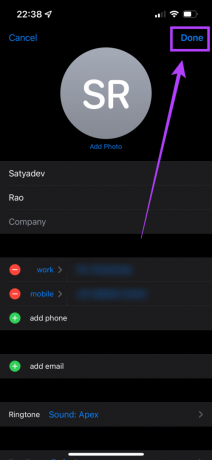
Olete nüüd edukalt määranud oma kontaktile kohandatud helina. Iga kord, kui saate sellelt kontaktilt kõne, erineb teie telefoni helin vaikehelinast. Saate neid samme korrata mis tahes arvu kontaktide jaoks ja määrata neile ka kohandatud helinad.
Kuidas määrata kontaktidele kohandatud tekstitoone
Lisaks saate soovi korral määrata ka kohandatud tekstitoone, et teie iPhone teeks teatud kontaktidelt tekstisõnumite vastuvõtmisel ainulaadset heli. See võib käia käsikäes teie iPhone'i kohandatud helinatega.
Samm 1: Avage oma iPhone'is rakendus Kontaktid.

2. samm: Liikuge kontakti juurde, kelle kõnesid soovite lubada, ja puudutage tema nime.
3. samm: Valige paremas ülanurgas suvand Redigeeri.

4. samm: Nüüd näete välja Tekstitoon, kus on valitud suvand Vaikimisi. Selle muutmiseks puudutage seda.
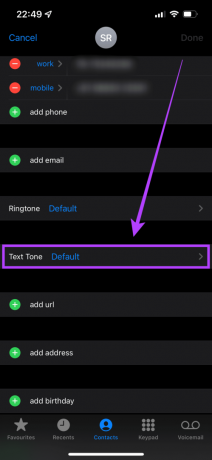
5. samm: Valige kohandatud tekstitoon, mille soovite konkreetsele kontaktile määrata. Saate valida eellaaditud helinate loendist või alla laadida oma lemmiktoonid iTunes Store'ist. Veenduge, et tekstitoon erineks teie iPhone'i vaikemärguandetoonist.

6. samm: Kui olete soovitud tooni valinud, puudutage nuppu Valmis.
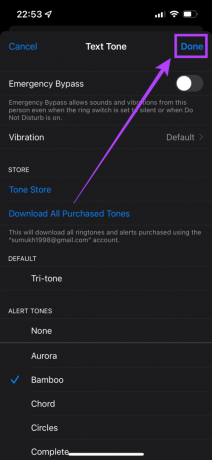
7. samm: Oma eelistuste salvestamiseks puudutage uuesti nuppu "Valmis".
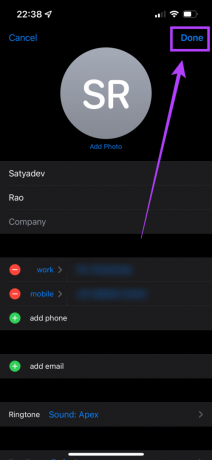
Nüüd, kui olete määranud oluliste kontaktide jaoks kohandatud helinad ja tekstitoonid, võite soovida ka tähtsuse järjekorda seada ja lubada kõned ja märguanded nendelt kontaktidelt isegi siis, kui teie telefon on režiimis Mitte segada või kui vaikne lüliti on lubatud. Siin on, kuidas saate seda teha.
Kuidas lubada valitud kontaktidest kõnesid ja märguandeid
Samm 1: Avage oma iPhone'is rakendus Kontaktid.

2. samm: Liikuge kontakti juurde, kelle kõnesid soovite lubada, ja puudutage tema nime.
3. samm: Valige paremas ülanurgas suvand Redigeeri.

4. samm: Nüüd näete välja Helina. Puudutage seda.
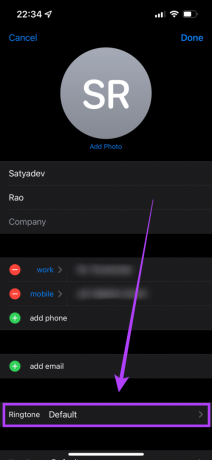
5. samm: Lubage hädaolukorra ümbersõit kõrval olev lüliti.

6. samm: Seadete salvestamiseks puudutage Valmis.
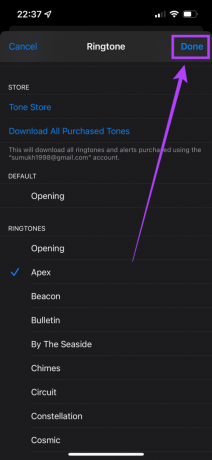
7. samm: Valige väli "Tekstitoon" ja lubage sama lüliti uuesti.
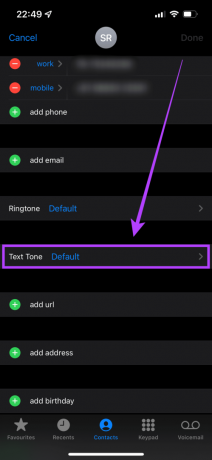

8. samm: Seejärel puudutage sätte salvestamiseks nuppu „Valmis“ ja seejärel tehtud muudatuste salvestamiseks uuesti nuppu „Valmis“.
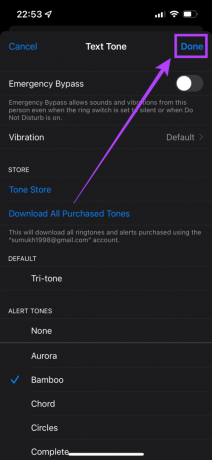
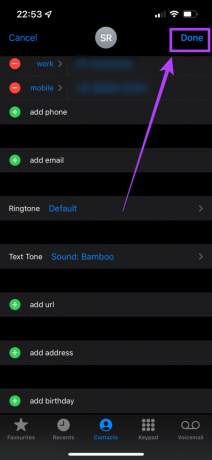
Korrake seda protsessi kõigi oma oluliste kontaktide puhul. See tähendab, et järgmisel korral, kui teie telefon vaigistatakse või režiim Mitte segada on lubatud, tulevad kõned nendelt kontaktidelt valju režiimis ja kuulete oma helinat. See tagab, et te ei jäta oma oluliste kontaktide kõnesid vastamata.
Teise võimalusena võite kasutada ka a Fookusrežiim oma iPhone'is, et saavutada sarnane tulemus ja automatiseerida protsessi teatud stsenaariumide korral.
Ärge jätke kunagi ühtegi olulist kõnet maha
Nüüd saate eristada oluliste kontaktide kõnesid tavalistest kõnedel lihtsalt helina abil ja seejärel otsustada, kas soovite kõne vastu võtta või mitte. Samuti veenduge, et oleksite teadlik, millise helina olete millisele inimesele määranud.
Viimati värskendatud 14. märtsil 2022
Ülaltoodud artikkel võib sisaldada sidusettevõtete linke, mis aitavad toetada Guiding Techi. See aga ei mõjuta meie toimetuslikku terviklikkust. Sisu jääb erapooletuks ja autentseks.



